Hva du bør vite:
- Hva er Mac Dock: Mac Dock er en nyttig meny siden den gir enkel tilgang til apper du kanskje vil komme raskt til.
- Du kan endre innstillingene på Mac Dock ved å høyreklikke på Dock hvor som helst der det ikke er en app og velge Slå skjul på eller av.
- Du kan flytte Mac Dock til et hvilket som helst sted (unntatt toppen av skjermen) ved å høyreklikke på Dock og velge Plassering på skjermen.
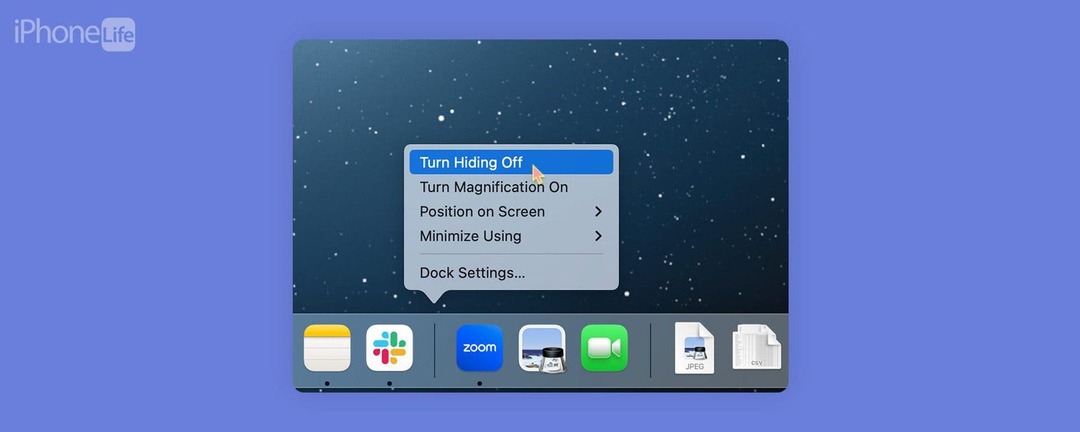
Har Dock forsvunnet fra Mac-en? Vil du ha det? Hvis du vil lære hvordan du skjuler Dock på Mac, eller hvorfor Dock fortsetter å forsvinne fra Mac-skjermen, les gjennom trinnene nedenfor.
Slik forhindrer du Dock fra å forsvinne på Mac
Enten du vil skjule Dock på Mac-en eller om du vil unngå at den forsvinner, er det nøyaktig samme prosess. Hvis du liker tips om hvordan du bruker Apple-enheter, sørg for å registrere deg for vår gratis Dagens tips! Slik skjuler (eller viser) Mac Dock:
- På Mac-en, flytt markøren over der Dock vanligvis er for å få den til å vises igjen, og høyreklikk den hvor som helst der det ikke er en app.
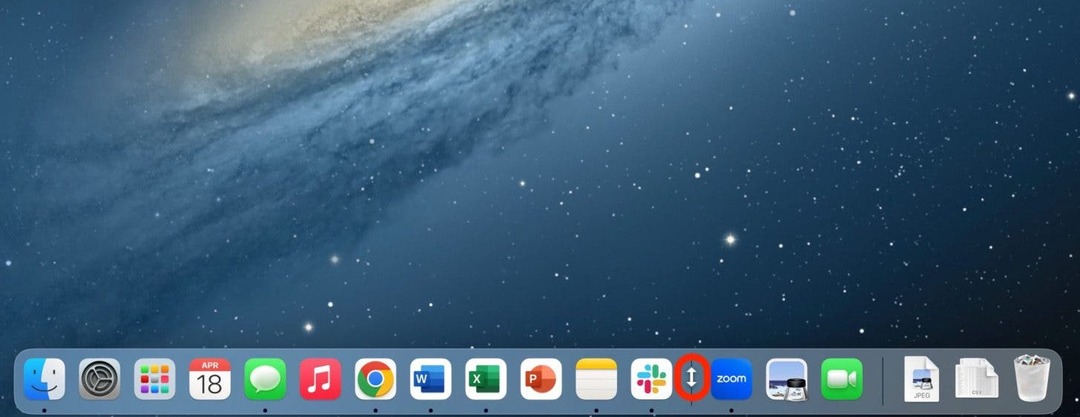
- Klikk Slå av skjul.
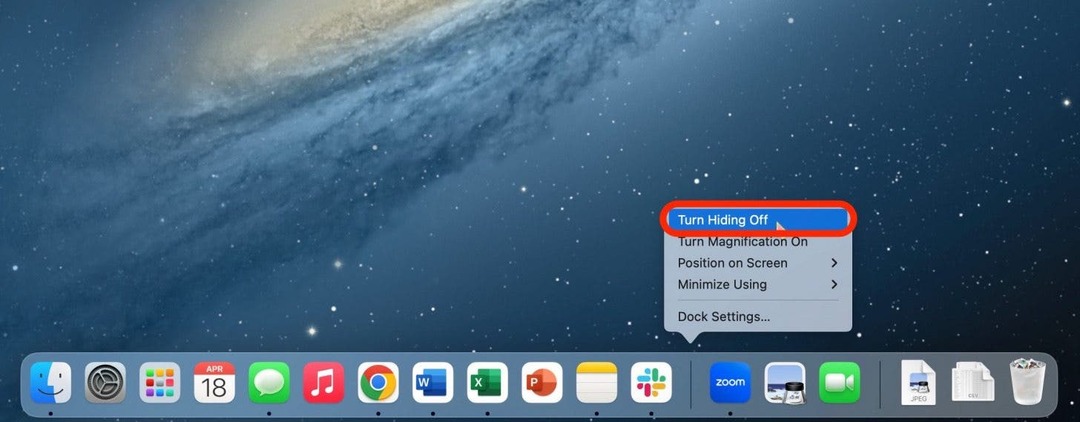
Dette bør forhindre at Dock forsvinner. Hvis du vil skjule Dock på Mac-en, følger du de samme trinnene og klikker Slå Skjul på.
Pro tips:
Du kan høyreklikke på en styreflate ved å klikke med to fingre. Du kan også trykke på Kontrollnøkkel mens du klikker på styreflaten for å åpne høyreklikkmenyen.
Slik flytter du Dock på Mac
Hvis du ikke liker posisjonen til Mac Dock, kan du flytte den til en annen plassering på skjermen, avhengig av hva som er mest praktisk for deg.
- På Mac-en, flytt markøren over der Dock vanligvis er for å få den til å vises igjen, og høyreklikk den hvor som helst der det ikke er en app.
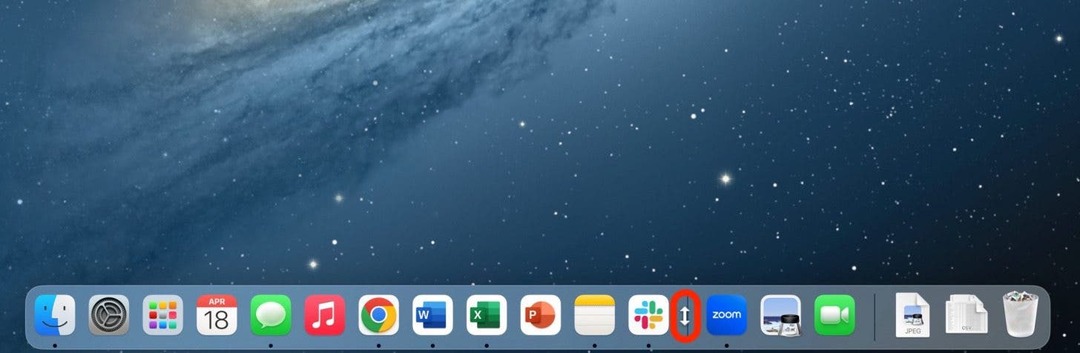
- Klikk Plassering på skjermen.
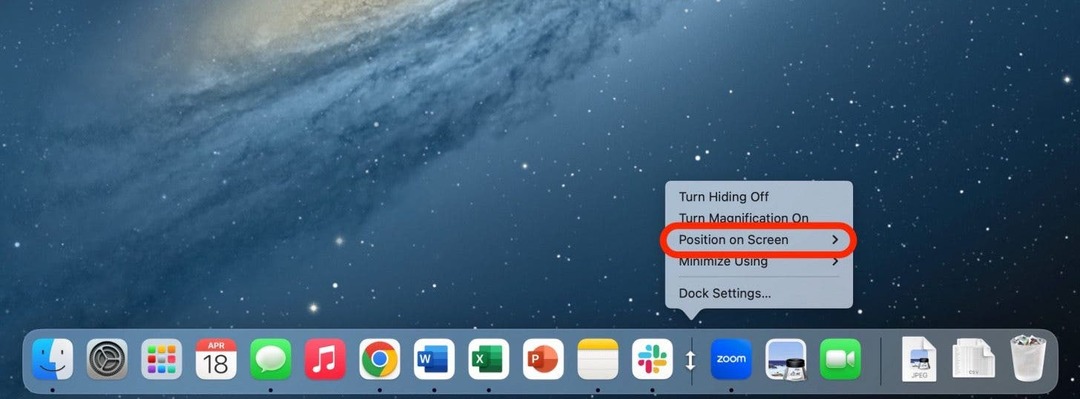
- Velg mellom begge Venstre, Ikke sant, eller Bunn.
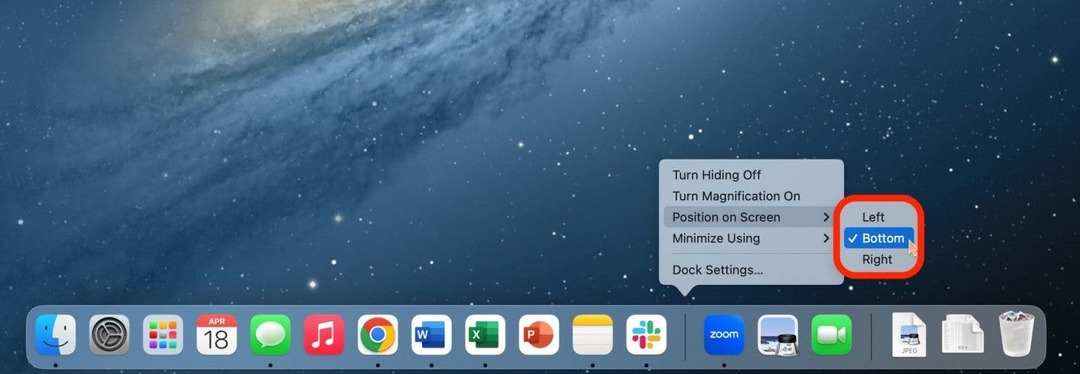
Det eneste stedet du ikke kan flytte Mac Dock til er helt øverst på skjermen.